Một vài độc giả có đã hỏi chúng tôi về cách tạo các nhóm liên hệ email trong Windows Vista. Để trả lời câu hỏi này, chúng tôi đưa ra bài này để hướng dẫn những bạn đọc quan tâm cách thực hiện việc này.
Trong Windows Vista, các liên hệ (contact) có thể được quản lý bởi Windows Contacts, ứng dụng được thay thế cho Address Book trong Windows XP.
Bạn có thể truy cập trực tiếp vào Windows Contacts từ Windows Mail hoặc trên menu Start. Trong Windows Mail, kích vào nút Contacts ở trên thanh menu, bên phải nút “Send/Receive”.

Trong menu Start bạn có thể tìm thấy Windows Contacts ở trong phần All Programs.
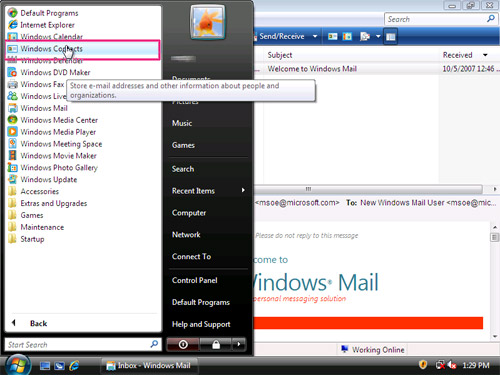
Khi đã mở được Windows Contacts, bạn sẽ thấy trên thanh menu có nút New Contact Group. Kích vào nó.
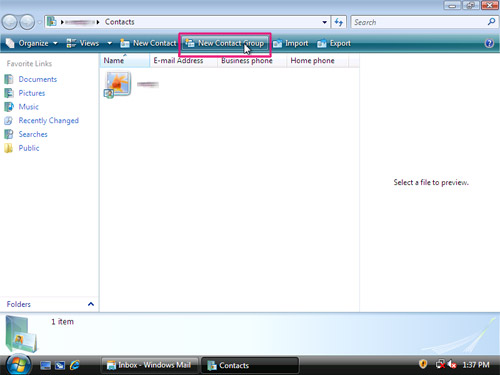
Trong cửa sổ Contact Group Properties nhập vào tên của nhóm liên hệ mới và sau đó kích vào nút Add to Contact Group.
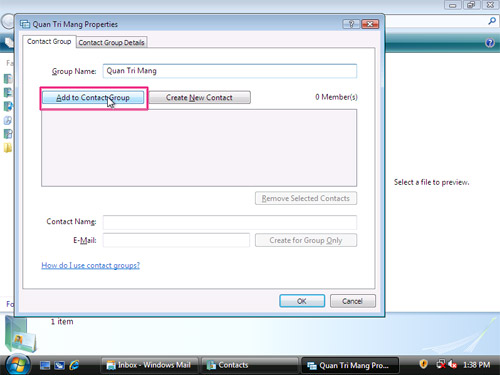
Chọn các liên lạc mà bạn muốn thêm vào nhóm, sau đó kích vào nút Add.
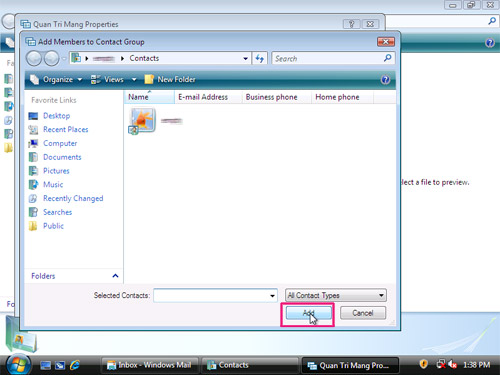
Nếu muốn tạo tạo các liên hệ mới và thêm vào nhóm liên hệ, kích vào Create New Contact, đưa vào tất cả các thông tin liên hệ chi tiết và kích vào OK. Bạn có thể thêm một người mới vào nhóm liên hệ mà không cần thêm vào phần liên hệ cá nhân của bạn. Để làm điều này, nhập vào thông tin thích hợp trong phần Contact Name và E-Mail, và sau đó kích vào nút Create for Group Only.
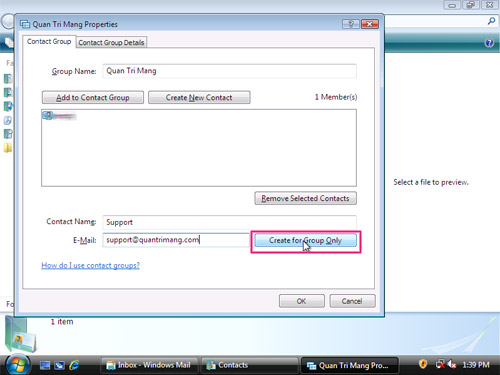
Để bỏ một liên hệ từ trong nhóm, chọn nó trong danh sách và kích vào nút Remove Selected Contacts. Nếu bạn muốn bỏ nhiều hơn một liên hệ, nhấn giữ phím Ctrl và chọn những liên hệ cần bỏ. Sau khi chọn đủ những liên hệ muốn bỏ mới kích vào nút Remove Selected Contacts.
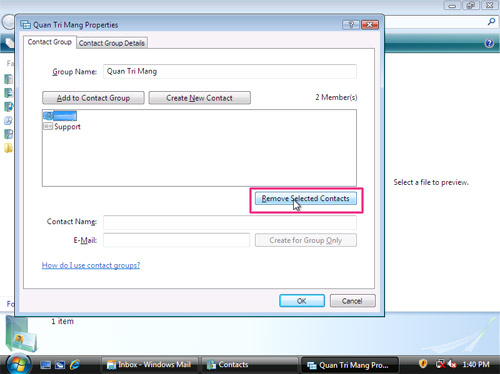
Trong tab thứ hai của cửa sổ Contact Group Properties bạn có thể điền đầy đủ thông tin chi tiết về nhóm đang được tạo. Điền đủ các trường cần thiết và sau đó kích nút OK.
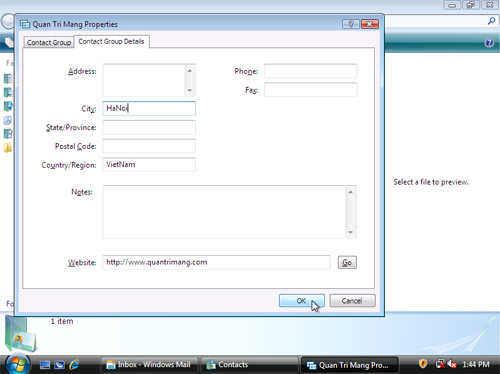
Giờ thì bạn sẽ thấy nhóm mới vừa được tạo hiển thị trong danh sách của Windows Contacts. Nếu muốn thay đổi thông tin của nhóm nào thì bạn chọn nhóm đó và kích vào nút Edit, Delete hoặc Print tương ứng.
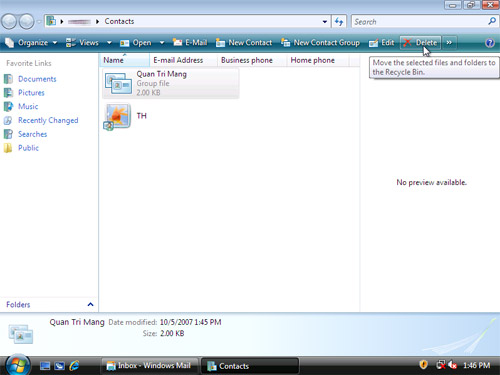
 Công nghệ
Công nghệ  Windows
Windows  iPhone
iPhone  Android
Android  Làng CN
Làng CN  Khoa học
Khoa học  Ứng dụng
Ứng dụng  Học CNTT
Học CNTT  Game
Game  Download
Download  Tiện ích
Tiện ích 







 Linux
Linux  Đồng hồ thông minh
Đồng hồ thông minh  Chụp ảnh - Quay phim
Chụp ảnh - Quay phim  macOS
macOS  Phần cứng
Phần cứng  Thủ thuật SEO
Thủ thuật SEO  Kiến thức cơ bản
Kiến thức cơ bản  Dịch vụ ngân hàng
Dịch vụ ngân hàng  Lập trình
Lập trình  Dịch vụ công trực tuyến
Dịch vụ công trực tuyến  Dịch vụ nhà mạng
Dịch vụ nhà mạng  Nhà thông minh
Nhà thông minh  Ứng dụng văn phòng
Ứng dụng văn phòng  Tải game
Tải game  Tiện ích hệ thống
Tiện ích hệ thống  Ảnh, đồ họa
Ảnh, đồ họa  Internet
Internet  Bảo mật, Antivirus
Bảo mật, Antivirus  Họp, học trực tuyến
Họp, học trực tuyến  Video, phim, nhạc
Video, phim, nhạc  Giao tiếp, liên lạc, hẹn hò
Giao tiếp, liên lạc, hẹn hò  Hỗ trợ học tập
Hỗ trợ học tập  Máy ảo
Máy ảo  Điện máy
Điện máy  Tivi
Tivi  Tủ lạnh
Tủ lạnh  Điều hòa
Điều hòa  Máy giặt
Máy giặt  Quạt các loại
Quạt các loại  Cuộc sống
Cuộc sống  Kỹ năng
Kỹ năng  Món ngon mỗi ngày
Món ngon mỗi ngày  Làm đẹp
Làm đẹp  Nuôi dạy con
Nuôi dạy con  Chăm sóc Nhà cửa
Chăm sóc Nhà cửa  Du lịch
Du lịch  Halloween
Halloween  Mẹo vặt
Mẹo vặt  Giáng sinh - Noel
Giáng sinh - Noel  Quà tặng
Quà tặng  Giải trí
Giải trí  Là gì?
Là gì?  Nhà đẹp
Nhà đẹp  TOP
TOP  Ô tô, Xe máy
Ô tô, Xe máy  Giấy phép lái xe
Giấy phép lái xe  Tấn công mạng
Tấn công mạng  Chuyện công nghệ
Chuyện công nghệ  Công nghệ mới
Công nghệ mới  Trí tuệ nhân tạo (AI)
Trí tuệ nhân tạo (AI)  Anh tài công nghệ
Anh tài công nghệ  Bình luận công nghệ
Bình luận công nghệ  Quiz công nghệ
Quiz công nghệ  Microsoft Word 2016
Microsoft Word 2016  Microsoft Word 2013
Microsoft Word 2013  Microsoft Word 2007
Microsoft Word 2007  Microsoft Excel 2019
Microsoft Excel 2019  Microsoft Excel 2016
Microsoft Excel 2016  Microsoft PowerPoint 2019
Microsoft PowerPoint 2019  Google Sheets - Trang tính
Google Sheets - Trang tính  Code mẫu
Code mẫu  Photoshop CS6
Photoshop CS6  Photoshop CS5
Photoshop CS5  Lập trình Scratch
Lập trình Scratch  Bootstrap
Bootstrap